Bonjour à tous! Il s'agit de la deuxième partie d'une série d'articles de l'équipe informatique du service de réservation d'hôtel
Ostrovok.ru sur l'organisation de la diffusion en ligne de présentations et d'événements d'entreprise dans une pièce séparée.
Dans le
premier article, nous avons expliqué comment nous avons résolu le problème du mauvais son diffusé à l'aide d'une console de mixage et d'un système de microphone sans fil.

Et tout semblait aller bien, mais après un certain temps, une nouvelle tâche s'est envolée dans notre département - rendons nos émissions plus interactives! Tous nos savoirs traditionnels étaient dans une seule proposition - il était nécessaire de donner aux employés distants la possibilité de se connecter aux réunions d'équipe, c'est-à-dire non seulement de regarder, mais aussi de participer activement: montrer une présentation, poser des questions en temps réel, etc. Après avoir analysé la situation, nous avons décidé d'utiliser la conférence téléphonique Zoom.

Une petite digression: le zoom pour la visioconférence est intégré depuis longtemps dans notre infrastructure. Beaucoup de nos employés l'utilisent tous les jours pour des entretiens à distance, des réunions et des réunions de planification. La plupart de nos salles de réunion sont équipées de Zoom Rooms et sont équipées de grands téléviseurs et microphones avec une couverture circulaire à 360 degrés. Soit dit en passant, nous avons essayé de mettre ces microphones dans notre salle de réunion «spéciale», mais en raison de la grande taille de la salle, ils ne diffusaient que de la bouillie à partir des sons, et il était très difficile de comprendre ce que les haut-parleurs ont dit. Dans les petites pièces, ces microphones fonctionnent parfaitement.
Revenons à notre tâche. Il semblerait que la solution soit simple:
- Nous retirons le câble HDMI pour la connexion via un fil;
- Nous avons mis en place des salles de zoom dans la salle de réunion afin que les employés puissent se connecter à la réunion et afficher une présentation depuis n'importe quel appareil, de n'importe où;
- Nous retirons la caméra de notre circuit, car pourquoi devons-nous capturer l'image de la caméra lorsque nous pouvons capturer l'image à partir du zoom? Nous connectons le projecteur via la carte de capture vidéo à l'ordinateur portable, y transférons l'hôte, reconfigurons Xsplit pour capturer la fenêtre avec le programme (fonction Smart Selection) et passons au test de diffusion.
- Nous ajustons le son pour que les gars distants puissent être entendus et que le son sur YouTube ne souffre pas.
C'est exactement ce que nous avons fait: nous avons connecté des microphones à Intel NUC avec Zoom Rooms (ci-après dénommé «l'hôte»), retiré le câble HDMI pour le projecteur, enseigné aux employés comment «partager l'image dans Zoom» et la mettre en ondes. Pour le rendre plus clair, voici le schéma de connexion.
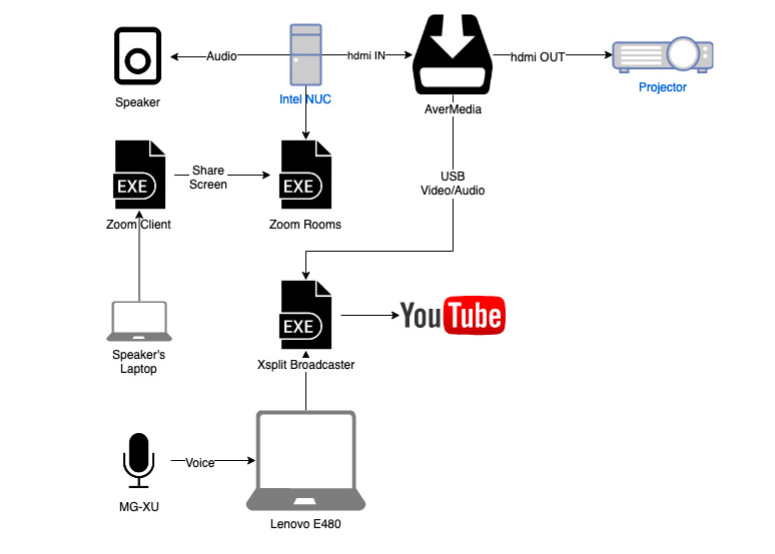
Nous étions préparés au fait que la recherche de la solution parfaite serait épineuse et, malheureusement, ce schéma n'a pas fonctionné - tout s'est complètement mal passé comme prévu. En conséquence, nous avons été confrontés à de nouveaux problèmes de son, ou plutôt, à son absence totale dans l'émission. Il a été supposé qu'une carte de capture vidéo connectée au concentrateur de la pièce via HDMI transmettrait le son à Xsplit, mais peu importe comment. Il n'y avait aucun son. Absolument.
Cela nous a un peu perplexes, après quoi nous avons passé un autre mois à tester différentes options de connexion avec un succès variable, mais d'abord les premières choses.
Haut-parleur + microphone
La première chose que nous avons essayée a été de placer un haut-parleur sous l'écran de projection qui était censé diffuser les voix des haut-parleurs distants, de le connecter à notre télécommande et de placer devant lui un microphone qui capturait le son de ce haut-parleur. Cela ressemblait à ceci:

Nous avons testé cette solution lors d'une réunion, dont les participants se connectaient principalement à distance à la salle de réunion. Étonnamment, le résultat était très bon. Nous avons décidé de quitter un tel régime pendant un certain temps, car nous n'avions pas de meilleure solution à l'époque. Laissez-le paraître très étrange - l'essentiel est que cela a fonctionné!
Migrer les salles de zoom
"Mais que faire si vous exécutez Zoom Rooms sur un ordinateur portable avec Xsplit installé et distribuez les deux programmes sur différentes tables virtuelles?" - Une fois qu'on a pensé. Il semble que cela semble être une solution idéale pour atteindre l'objectif et en même temps réduire le nombre de nœuds nécessaires à la diffusion (et qui pourraient potentiellement tomber). Je me souviens du proverbe sur la montagne et Magomed:

La capture vidéo s'est produite via des bureaux virtuels. Xsplit est ouvert sur une table virtuelle, sur l'autre un hôte avec une conférence de travail. Si avant nous diffusions tout l'écran, nous en avons profité pour capturer le processus en cours. En même temps, la console de mixage était connectée à l'ordinateur portable, il n'était donc plus nécessaire de diriger le microphone vers le haut-parleur. Xsplit a également capturé les voix des télétravailleurs participant à la conférence via l'application Zoom.
En fait, cette option a été la plus réussie.
La première question qui nous préoccupait le plus était de savoir s'il y aurait un conflit dans le transfert de l'audio entre les applications. En fait, non. Les tests ont montré que tout fonctionne très bien! Nous avions un son tout aussi bon dans Zoom et YouTube! La photo a également plu. Toute présentation a été affichée sur YouTube, telle quelle, en qualité 1080p. Pour comprendre, je vais vous donner un autre diagramme - dans le processus d’invention de diverses solutions, peu de gens ont compris quel genre de bête nous avons, nous avons donc essayé de tout réparer et de faire autant d’illustrations que possible:
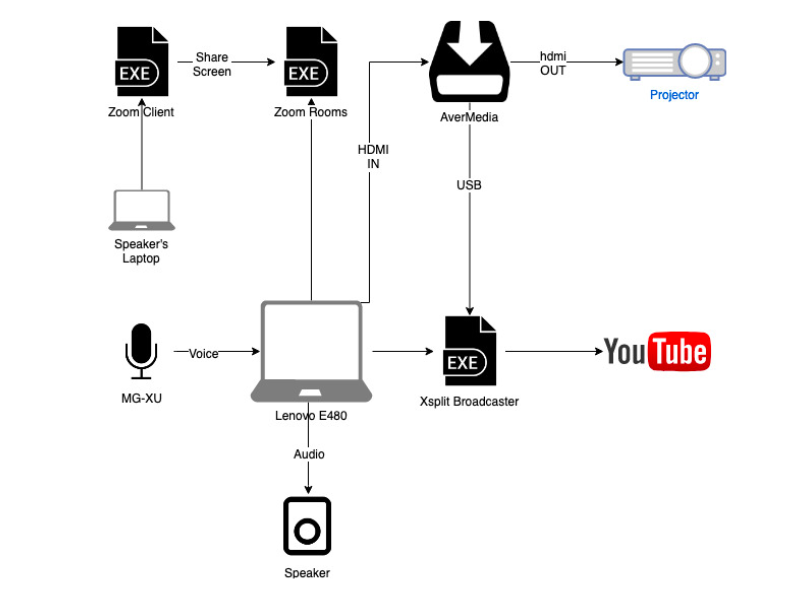
Inspiré par un tel succès, nous avons tenu la première réunion avec ce schéma de connexion le même jour. Et tout semblait bien se passer, mais un problème est apparu, dont nous n'avons pas établi la source immédiatement. Pour des raisons inconnues alors, les webcams du projecteur n’affichaient pas les webcams des haut-parleurs, mais uniquement le contenu affiché. Malheureusement, cela n'a pas été très agréable pour le client interne et nous avons commencé à creuser plus profondément. Il s'est avéré que tout était lié au fait que nous avions en fait deux écrans (un projecteur et un écran d'ordinateur portable), et dans les paramètres Zoom Rooms, il y a un lien rigide avec le nombre d'écrans. En conséquence, les webcams des participants ont été affichées sur l'écran du portable, c'est-à-dire sur le bureau virtuel où Zoom Rooms a été lancé, nous ne les avons donc pas vues. Il n'y a aucun moyen de changer cela, nous avons donc été contraints d'abandonner cette décision. Ceci est un fiasco.
A bas la capture vidéo!
Le même jour, nous avons décidé d'essayer d'abandonner la carte de capture vidéo (et finalement de le faire complètement), et de mettre le projecteur en mode "Screen Repeat" afin que l'hôte ne détermine qu'un seul écran, comme nous en avions besoin. Lorsque tout a été mis en place, une nouvelle émission de test est allée ...

Tout a fonctionné comme il se doit. Tous les participants à la conférence étaient visibles sur le projecteur (testés par quatre), le son était excellent, l'image était bonne. "C'est une victoire!" - Nous pensions, mais la réalité, comme toujours, frappe furtivement. Notre dernier ordinateur portable Core-i7 de huitième génération avec une carte graphique discrète et 16 gigaoctets de RAM a commencé à s'étouffer après 30 minutes d'éther de test. Le processeur ne pouvait tout simplement pas faire face à la charge, il fonctionnait à 100% et, par conséquent, il surchauffait. Nous avons donc été confrontés à une limitation du processeur, ce qui a finalement entraîné une dispersion des images et du son. La présentation que sur l'écran du projecteur, celle de YouTube, s'est transformée en un fouillis de pixels, et qu'il ne restait absolument rien du son, il était impossible de le distinguer. Notre première victoire a donc été un autre fiasco. De plus, nous avons déjà pensé à assembler un bureau de streamer à part entière pour nous ou à faire avec ce que nous avons.
Un nouveau souffle
Nous pensions que la construction d'un bureau n'est pas une solution que nous aimerions appliquer: elle est chère, prend beaucoup de place (vous devez garder un bureau à part entière au lieu d'une table de nuit compacte), et en cas de panne de courant, nous perdons tout. Mais à ce moment-là, nos idées sur la façon de faire fonctionner tout en tandem étaient presque épuisées. Et puis nous avons décidé de revenir à la solution précédente et de la finaliser. Au lieu de transférer l'hôte, nous avons décidé d'essayer de faire un participant à part entière à la conférence à partir de notre ordinateur portable avec nos microphones et notre compte. Encore une fois, une illustration a été faite pour comprendre ce qui se passait en général.
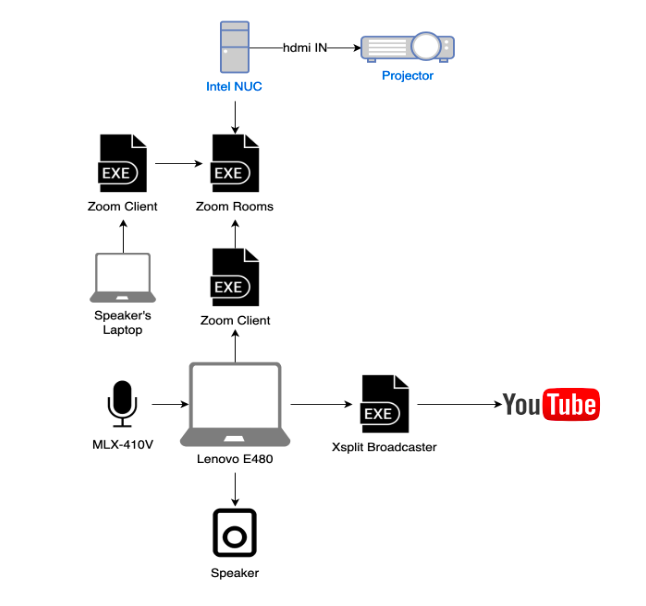
Je dois dire tout de suite que cette décision s'est avérée être exactement celle dont nous avions besoin.
L'hôte a travaillé sur le NUC et ne l'a chargé que, et l'ordinateur portable avec le client n'a chargé que Xsplit (les expériences passées ont montré qu'il le tirait parfaitement). Dans cette solution, Zoom Rooms présente les avantages suivants par rapport à une connexion filaire conventionnelle:
- L'affichage du contenu sur la toile via Zoom Rooms est facilement contrôlé à l'aide de la tablette hôte. Démarrer, terminer, gérer une conférence ou une réunion est beaucoup plus pratique à partir de l'écran de la tablette que d'effectuer une certaine séquence d'actions pour prendre le contrôle de la réunion.
- Pour se connecter à la salle, nous avons toujours un lien - c'est l'ID de réunion, par lequel tous les participants se connectent, il n'a pas besoin d'être envoyé à tout le monde personnellement, car les annonces de diffusion dans le messager d'entreprise contiennent toujours ce lien.
- Avoir un compte Zoom premium pour un hébergeur est bien plus rentable que de le remettre personnellement à chaque employé de bureau qui utilisera le système de visioconférence.
- Étant donné que l'hôte et l'ordinateur portable nécessaires aux émissions ne sont plus connectés les uns aux autres, nous pouvons dire que nous avons un système tolérant aux pannes: lorsque vous déconnectez un appareil, nous pouvons restaurer la diffusion sans arrêter la conférence. Par exemple, si un ordinateur portable avec des émissions plante, puis en utilisant la tablette, nous commençons à enregistrer la réunion dans le cloud; si le NUC tombe, alors ni la conférence ni la diffusion ne se terminent, il suffit de basculer le projecteur du NUC vers l'ordinateur portable connecté à Zoom et de continuer à regarder.
- Les invités viennent souvent au bureau avec leurs appareils et leurs présentations. Dans cette solution, nous avons réussi à éviter des problèmes éternels avec la connexion à l'écran via le câble - l'invité n'a qu'à suivre notre lien et il deviendra automatiquement un participant à la réunion. Cependant, il n'a pas besoin de télécharger l'application, tout fonctionne bien via le navigateur.
De plus, il est très pratique pour nous de contrôler l'image dans YouTube lui-même, car nous pouvons changer sa taille, déplacer le focus du contenu vers la webcam, etc. Cette option s'est avérée idéale pour nous, et c'est précisément cela que nous utilisons finalement à ce jour.
Conclusion
Peut-être que nous avons aspiré le problème du doigt et que la bonne solution reposait à la surface ou ment toujours, mais nous ne le voyons toujours pas, mais ce que nous avons aujourd'hui est le fondement que nous voulons développer davantage. Il est possible qu'un jour nous abandonnions Zoom au profit d'une solution plus pratique et de meilleure qualité, mais ce ne sera pas le cas aujourd'hui. Aujourd'hui, nous sommes ravis que notre solution fonctionne et tous les employés sont passés à Zoom. Ce fut une expérience très intéressante que nous voulions partager, et nous serons heureux de découvrir comment nos collègues de l'atelier ont résolu des problèmes similaires en utilisant d'autres outils - écrivez dans les commentaires!